Шта је Трелло и зашто бисте га требали користити да бисте управљали својим временом
Трелло / / March 19, 2020
Последњи пут ажурирано

Апликације за управљање пројектима су бесни, али оно што изгледа да је краљ је Трелло. Шта је Трелло и како почети да га користите у потпуности? Прочитајте да бисте сазнали.
Ако сте укључени у пуно радних пројеката или ако сте самостално запослени, ефикасно управљање пројектима је много. Ако не планирате своје време и труд, завршићете га на Фацебооку и пропустите рокове као резултат (говорим из искуства). Индустрија интернетских алата за управљање пројектима је високо конкурентна, али она која изгледа побјеђује изнад свих осталих Трелло.
Трелло су вољели они опседнути управљањем својим временом и пројектима и лако је схватити зашто. Не само да је Трелло јефтин и приступачан, већ је и изузетно једноставан за употребу. Користећи изразито визуелни приступ управљању временом и пројектима, можете померати карте тако да на први поглед видите шта треба учинити и када.
Пажљивији поглед на Трелло
Трелло су неки описали као "Напомене о стероидима". На екрану правите „спискове“ попут велике табле на зиду. Затим су на свакој листи „картице“, попут Пост-ит белешки. На свакој картици постоји посебан задатак.
Док напредујете са обавезним предметом, мишем можете да превучете картицу од реците „у току“ до „готовог“ (или било којег другог текста који вам је дражи).

Четири главне карактеристике Трелло-а
Ми ћемо у трену размотрити сваку појединост. Али ево четири главне ствари на које треба да се фокусирате ако погледате горњи екран.
- Свака картица може бити обојена шипком у боји. Свака боја може се, на пример, односити на другог клијента.
- Икона која приказује граватар / слику корисника показује ко учествује у тој картици. Можете позвати људе на картицу како би могли остављати повратне информације и ажурирања. Или ако им желите додијелити тај задатак. Ако је задатак додељен, датум рока може се додати и подсетник послати када је датум рока близу. Када се картица ажурира, сви који се налазе на њој су обавештени.
- Позадина сваке плоче Трелло може да се прилагоди. Трелло вам даје позадину или можете отпремити своје. Будући да је Лего фанатик, пренио сам овај Лего. Али ако сте компанија, можете прилагодити плочу Трелло тако да каже логотип компаније.
- Картице се могу премештати на друге плоче, копирати на друге плоче или архивирати по завршетку.
Оснивање новог одбора
Први корак је додавање нове плоче. У горњем десном углу екрана (након што сте пријављени) притисните тастер +. Затим изаберите “Направите таблу“ са падајуће листе.
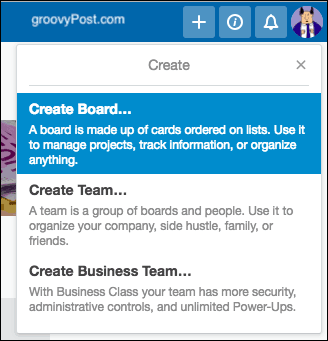
Тада ће се од вас тражити да дасте име, ниво приватности и позадину. Ако сте већ створили тим, можете одлучити да додијелите одбор том тиму.
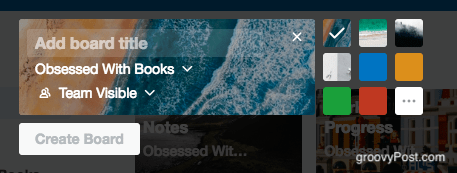
Брза реч о нивоима приватности: Ако је табла остављена јавна, индексираће је претраживачи и приступаће јој је било ко ко је пронађе на Гооглеу. Недавно је откривено да су запослени у Уберу користили су Трелло за попис осетљивих лозинки компанија које је Гоогле потом покупио.
Зато будите опрезни и ако МОРАТЕ користити Трелло за лозинке, поставите ниво приватности на Приватни. Иако за лозинке, требало би заиста користите менаџер лозинки.
Додавање нове листе
Једном када имате свој нови одбор, време је да започнете нову листу. Можете га направити било како желите, али ја обично правим своје плоче са списковима у различитим фазама процеса. Тако “нерешен," “у току“ и тако даље. Или можете имати листе за пројекте који имају више задатака као што су “украшавање куће,” “постизање мира у свету “и “освајање свемира.”
Да бисте додали нову листу, кликните на Додајте листу.

Затим упишите наслов те листе и сачувајте га.
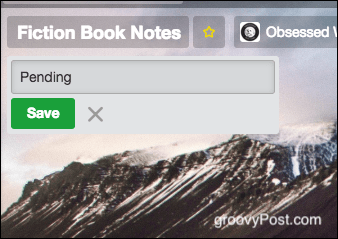
Исперите и поновите за било коју другу листу која је потребна плочи (ако постоји).
Додавање нове картице
Сада је време за додавање нове картице, а на картицу постоје разни различити елементи који је чине моћном.
Израда нове картице
На одговарајућој листи кликните на Додај картицу.
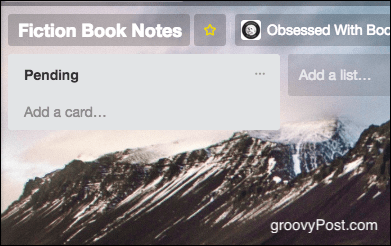
Сада упишите задатак који желите да додате. Спремите га кликом на зелено Додати дугме.
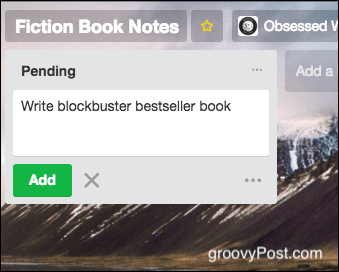
Поновите као и раније за остале задатке које требате додати (ако их има).
Али то је само почетак онога што можете додати картици, а то можете видети ако кликнете на њу да бисте је отворили.
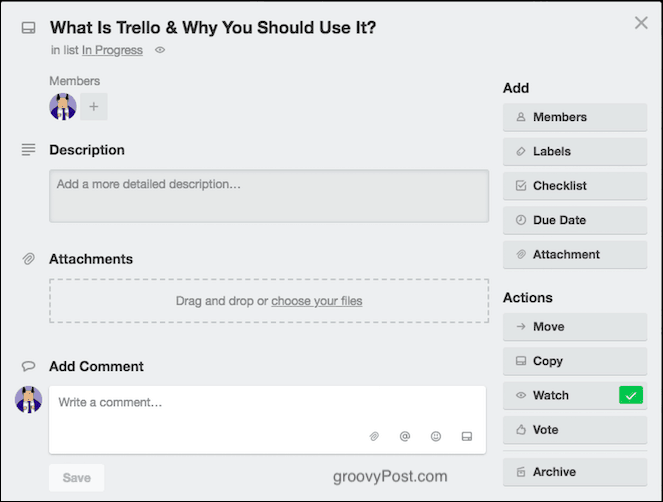
Додјељивање осталих корисника
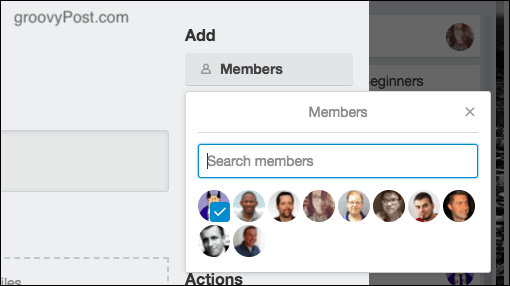
Прво, ако сте створили тим, а други су позвани да приступе одбору, можете неком доделити одређени задатак. Или их само означите тако да буду заробљени у разговору на тој картици.
Да бисте додали некога на картицу, само кликните на Чланови и кликните граватар особе коју желите да додате. Слично томе, могу се уклонити са картице поновним кликом на граватар.
Додавање белешки и прилога

Било да то буде у корист вашег сопственог памћења или да се саветујете другима, остављање белешки може постати неопходно. То можете да урадите на врху белешке и тамо оставите и линкове на које се може кликнути.
Испод одељка са белешкама налази се подручје за пренос прилога. То може бити било шта, од документа до зип датотеке до слике. Ако је слика, слика ће се приказати на картици
Додавање датума доспећа

Ако задатак има рок, можете му доделити рок. Тада ћете добити подсетнике када се датум ближи и када датум пролази.

Додавање обојених налепница
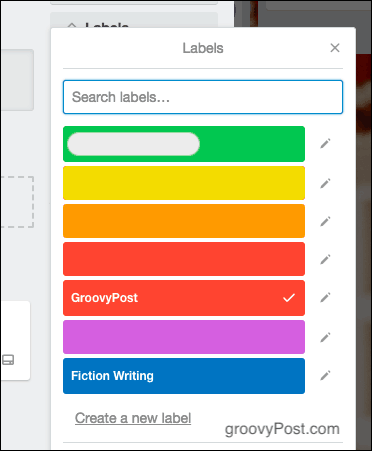
На своју листу рада додајем обојене налепнице да бих показао шта се дешава због којих клијената. Тако је на пример црвена боја за гроовиПост.
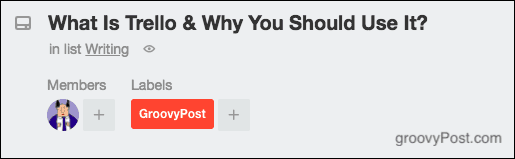
Можете да уредите налепнице да бисте рекли шта год желите, а на картицу можете да додате онолико колико желите.
Додавање коментара
Ако други људи имају приступ вашим картицама, на крају ће почети остављати коментаре. Можете да користите @ да бисте означили људе у одређеним коментарима и они ће добити обавештење од Трелло-а.
Картице за премештање, копирање, гледање и архивирање

Постоје и четири друге акције које можете предузети на картици.
Потез
Ако имате више плоча, можете премештати картице између једне и друге плоче. Дакле, ако бих желео да преместим картицу са гроовиПост плоче на неку од мојих личних табли, ова опција би премештала картицу. Уз све коментаре, прилоге итд.
Копирај
Ово је исто као и Потез опција, осим што се картица неће у потпуности преместити. Управо је копирано Све ово користим за копирање својих задатака гроовиПост на мој приватни радни одбор.
Гледати
Ако неко други има картицу на плочи, можете изабрати да је гледате и бити обавештени о новим коментарима, а да сами не учествујете сами. Познат и под називом "луркер моде" (добро, ја га тако зовем).
Архива
У Треллу не постоји нешто што треба избрисати. Уместо тога, да бисте уклонили картицу, списак или плочу, „архивирате“ је. Тада ће нестати, али може се лако вратити ако вам затреба касније.
Остале употребе за Трелло
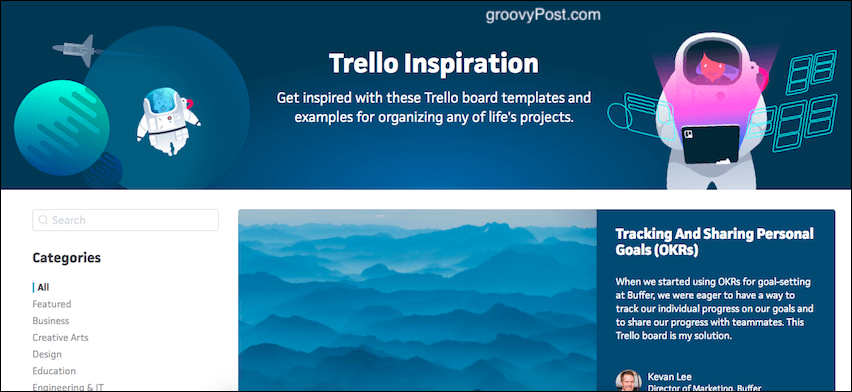
Трелло има толико користи ако се томе уложите и размишљате бочно. У том циљу, Трелло има страницу која се зове „Трелло инспирација“. Даје вам предлошке и безброј идеја за употребу.
Интегрисање Трелло-а с другим апликацијама помоћу ИФТТТ-а.

Велики сам обожаватељ ИФТТТ-а (ако је то онда то), а они то имају огроман број аутоматизованих скрипти за Трелло. Погледајте их.
Закључак
Ово је само огребало површину онога што Трелло може учинити да ваш живот буде организованији. Да ли користите Трелло? Ако је тако, за шта га користите?
